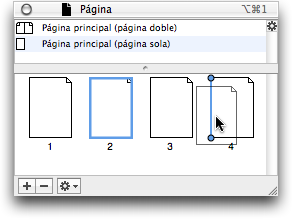iCalamus > Referencia > Paletas > Paleta de página
Índice
iCalamus > Referencia > Paletas > Paleta de página
Índice
En el área de la parte inferior de la paleta de página, encontrará una lista de las páginas del documento. Use la barra de escalado entre la lista de páginas principales y la lista de páginas si quiere escalar las áreas de las dos listas.
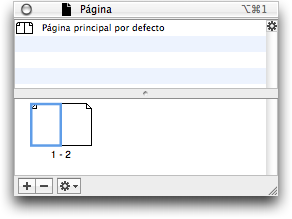
Las páginas se representarán usando unos íconos de página sola o de página doble, dependiendo del modo seleccionado en el documento.
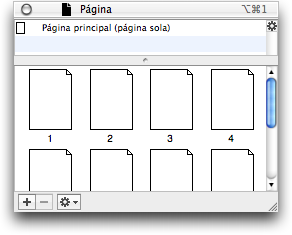
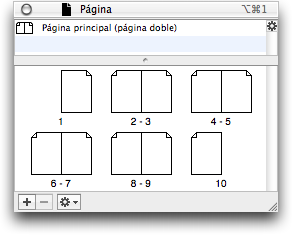
Sugerencia: Contrario a muchas otras listas, un doble clic en el símbolo de la página en la Paleta de página no ofrece cambiar sus parámetros. En su lugar, navega directamente a la página del documento, la cual se mostrará en la resolución 'Ajustar a página'.
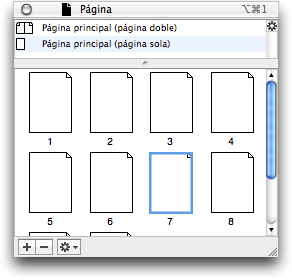
Con un clic en el botón [+] en el borde inferior de la paleta de página, puede crear una o más páginas nuevas en el documento. La siguiente ventana se abrirá y en la cual puede definir todos los parámetros requeridos.
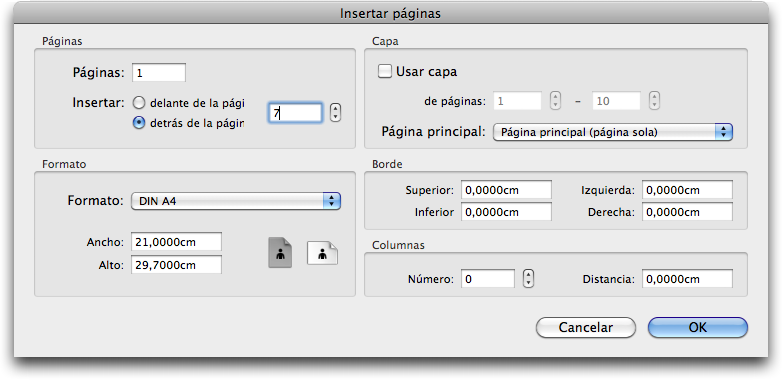
Sugerencia: Tenga en mente que Usar diseño
no es
copiar páginas. Cuando ha seleccionado Usar diseño
, todos los
cuadros de las páginas definidos aquí serán copiados a las nuevas
páginas con todos sus atributos como color de relleno, contorno, etc.
pero no su contenido.
Con un clic en el botón [–] en el borde inferior izquierdo de la paleta de contenido, puede eliminar la(s) página(s) seleccionada(s), una vez que haya respondido a la pregunta de confirmación. (Use [Comando]+Clic para seleccionar múltiples páginas.)
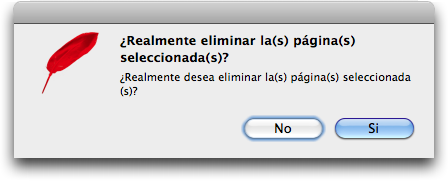
El menú ofrece funciones adicionales las cuales se describen detalladamente a continuación.
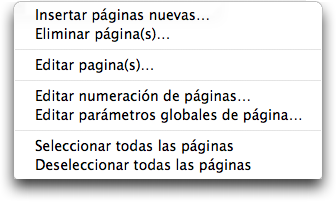
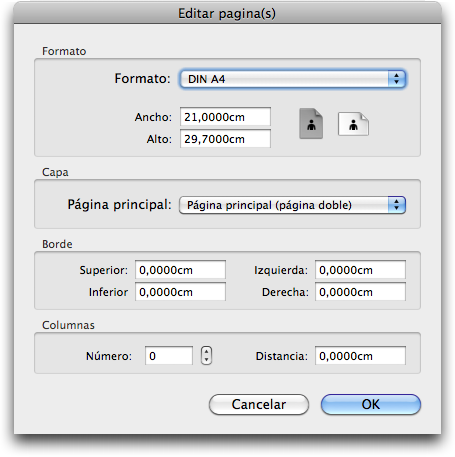
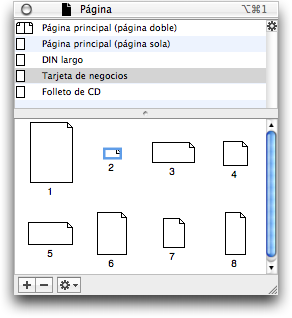
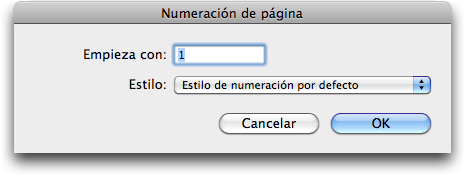
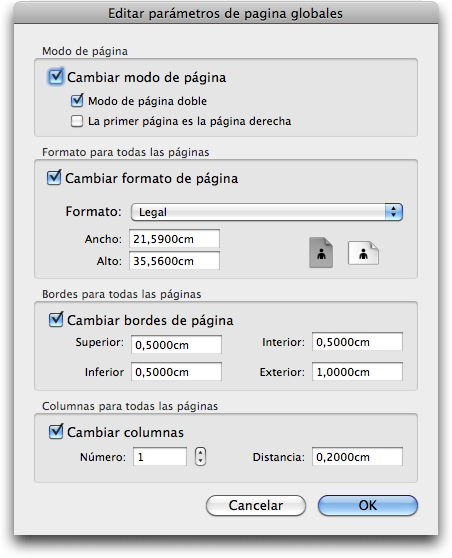
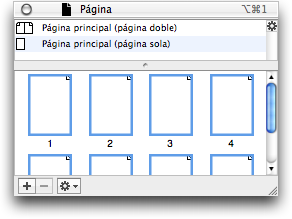
Con el mouse, puede líbremene mover los símbolos de página alrededor de la lista de páginas con la finalidad de reordenarlas en el documento. Mientras que las está moviendo, una guía le indica donde las insertará cuando suelte el botón del mouse. Esto lo ayuda a encontrar la posición correcta de las páginas que mueva.